Outlook是一个相对常见的电子邮件客户端,在正常工作中错过电子邮件总是很容易的;如果您想要实时收到新电子邮件,这就需要您设置电子邮件到达提醒。那么,如何设置outlook2013版的来信提醒呢?本文小编对此,给大家整理了一些关于来信提醒的设置步骤,需要的朋友可以参考下。
1、启动您的Outlook2013邮件客户端并点击左上角的“文件”,如下图所示:
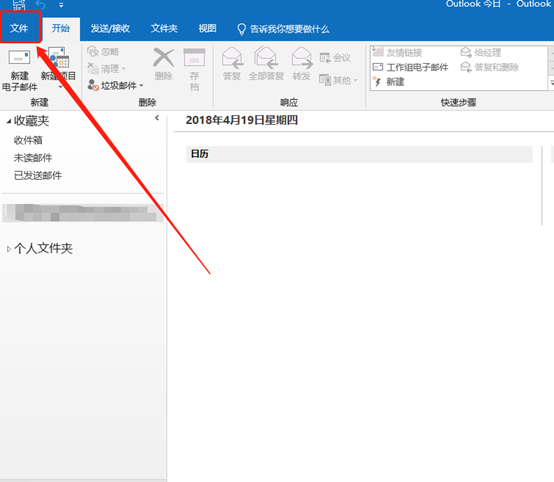
2、点击文件后,在列表中找到“选项”按钮,如下图所示:
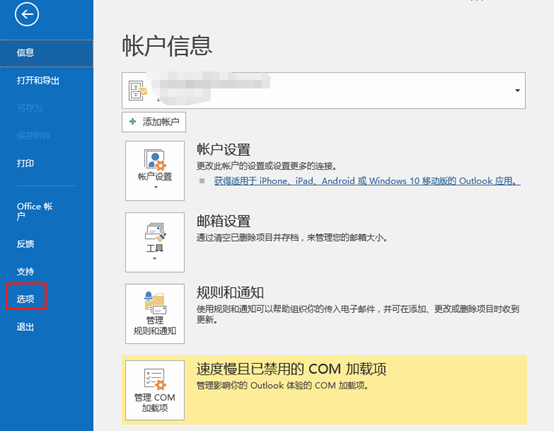
3、点击选项后,在Outlook选项中找到“邮件”选项框,并找到“邮件到达”选项卡,如下图所示:
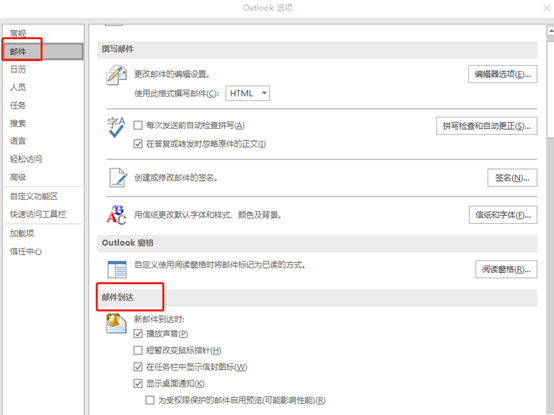
4、在“邮件到达”选项卡中,在“在任务栏中显示信封图标”和“显示桌面通知”前面的框中打上勾,如下图所示:

5、勾选完成后,记得点击确定按钮哦,这样下次来信您就可以看到来信通知了。
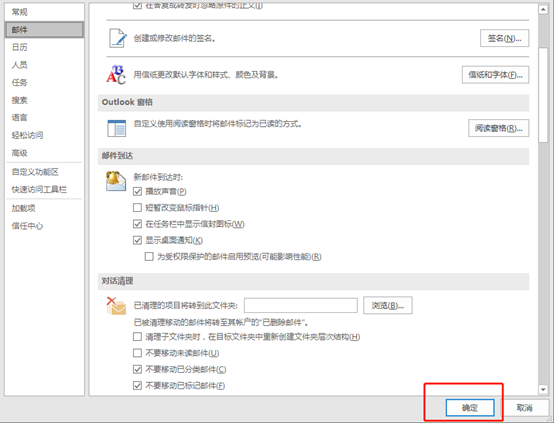
 好用的网盘坚果云
好用的网盘坚果云

